Omdøbning af den dubletprogramfil er effektiv i de fleste tilfælde
- Fejl 193 0xc1 angiver, at et program eller en tjeneste ikke kunne starte på grund af manglende evne til at finde eller få adgang til en nødvendig fil eller et nødvendigt bibliotek.
- Navnekonflikter i systembiblioteket er den mest almindelige udløser for de fleste brugere.
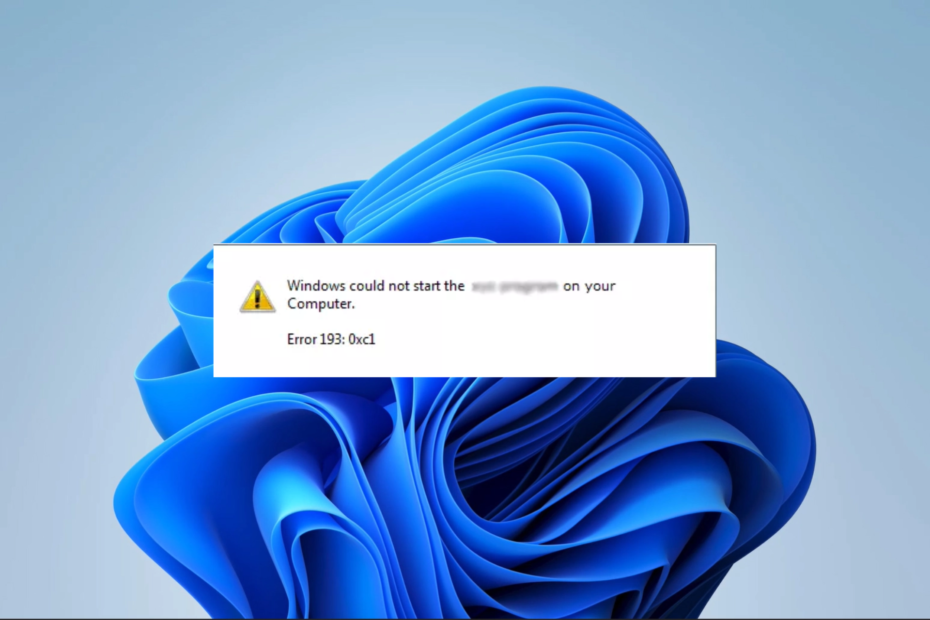
xINSTALLER VED AT KLIKKE PÅ DOWNLOAD FIL
- Download og installer Fortect på din pc.
- Start værktøjet og Start scanningen
- Højreklik på Reparation, og ret det inden for et par minutter.
- 0 læsere har allerede downloadet Fortect indtil videre i denne måned
193 0xc1 fejlen er en af de ejendommelige Windows problemer brugere har stået overfor. I modsætning til mange andre fejl er du måske ikke altid ude af stand til at finde ud af, hvilke handlinger der udløste den.
Flere læsere har klaget over denne fejl, så vi har taget os tid til at undersøge den. Denne artikel vil diskutere sandsynlige årsager og vise dig de bedste fejlfindingsmuligheder.
Hvad er Windows-tjenestefejl 193 0xc1?
Hvis applikationsstyringssystemet i Windows ikke kan finde udførelsesfilen for et program, kan fejl 193 0xc1 opstå, hvilket forhindrer tjenesten i at køre. Her er de førende årsager:
- Navnekonflikter – En anden mulig årsag til fejlen er, når en fil eller mappe på computerens harddisk deler samme navn som en fil eller mappe i tjenestens eksekverbare filsti.
- Filkorruption – Når det er sikkert systemfiler er beskadigede, vil programmer, der er afhængige af, at de fungerer, ikke køre og kan udløse fejlen.
- Malware eller virusinfektion – Malware kan ændre vitale filoplysninger, og dette kan udløse konflikter, der fører til servicefejl. Vi anbefaler at bruge robust antivirus software.
Selvom et par mindre ting også kan bidrage, er ovenstående de førende årsager, og vi deler løsninger til at løse dette.
Hvordan retter jeg fejl 193 0xc1?
Før du går igennem de mere komplekse løsninger, anbefaler vi, at du gør følgende:
- Kør en malware-scanning – Du må bruge en tredjepartsapp eller Windows indbygget sikkerhed. Dette vil udrydde fejlen, hvis den udløses af malware.
- Genstart enheden – Efter en genstart kan mindre fejl blive løst, hvilket kan rette fejlen.
Hvis ingen af løsningerne virker, bør du fortsætte til de mere detaljerede løsninger nedenfor.
1. Omdøb en dublet programfil
- Trykke Windows + E at åbne Windows Stifinder.
- Naviger til stien nedenfor.
C:\Program Files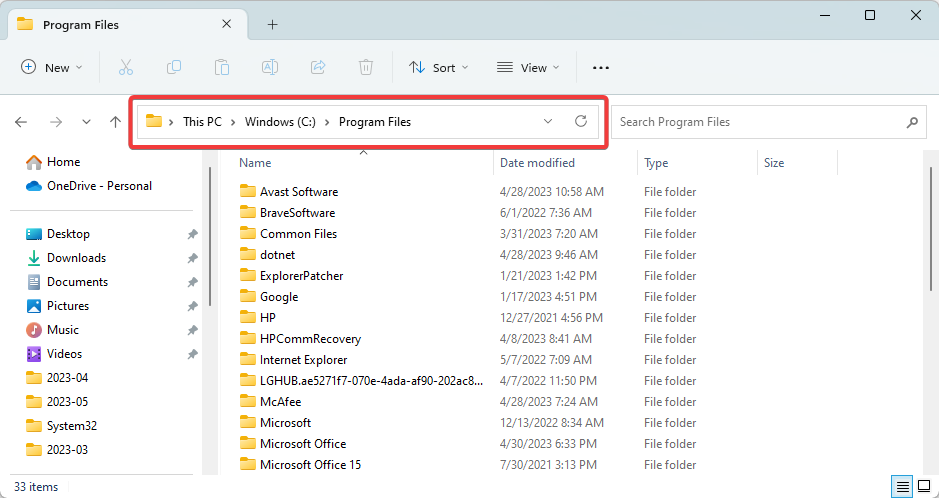
- Hvis fejlmeddelelsen indeholder navnet på et specifikt program, skal du gå gennem dets bibliotek for at se, om der er en mappe med navn Program.
- Højreklik på dette Program mappe, vælg omdøb-ikonet og giv den et andet navn.
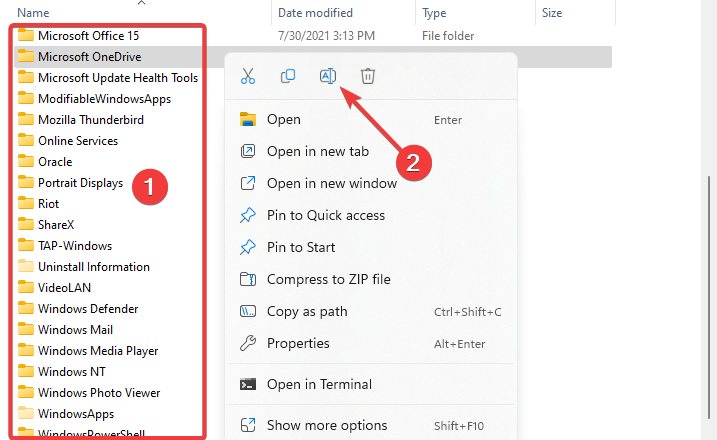
- Luk Windows Stifinder, start programmet, og kontroller, at fejlen er løst.
2. Scan for dårlige filer
- Trykke Windows + R for at åbne dialogboksen Kør.
- Skriv cmd og tryk derefter Ctrl + Flytte + Gå ind at åbne en forhøjet Kommandoprompt.

- Indtast scriptet nedenfor og tryk Gå ind.
sfc /scannow
- Denne proces ville tage et stykke tid, men følg eventuelle instruktioner på terminalen og vent på, at den er fuldført.
- Til sidst skal du genstarte din computer og kontrollere, at fejl 193 0xc1 er løst.
Alternativt er der en egnet metode til Windows-problemer, der kræver systemfilgendannelse.
Mere præcist kan du bruge et systemreparationsprogram med forbedret teknologi til reparation og rengøring af din pc.
- winbio.dll mangler eller er ikke fundet: Sådan rettes det
- Fix: Instruktionen ved 0x000000000 Reference Memory
3. Genstart vigtige tjenester
- Trykke Windows + R for at åbne dialogboksen Kør.
- Type services.msc og ramte Ctrl + Flytte + Gå ind at åbne en forhøjet Kommandoprompt.

- Hvis fejlmeddelelsen indeholder navnet på en bestemt tjeneste, skal du søge og dobbeltklikke på den.
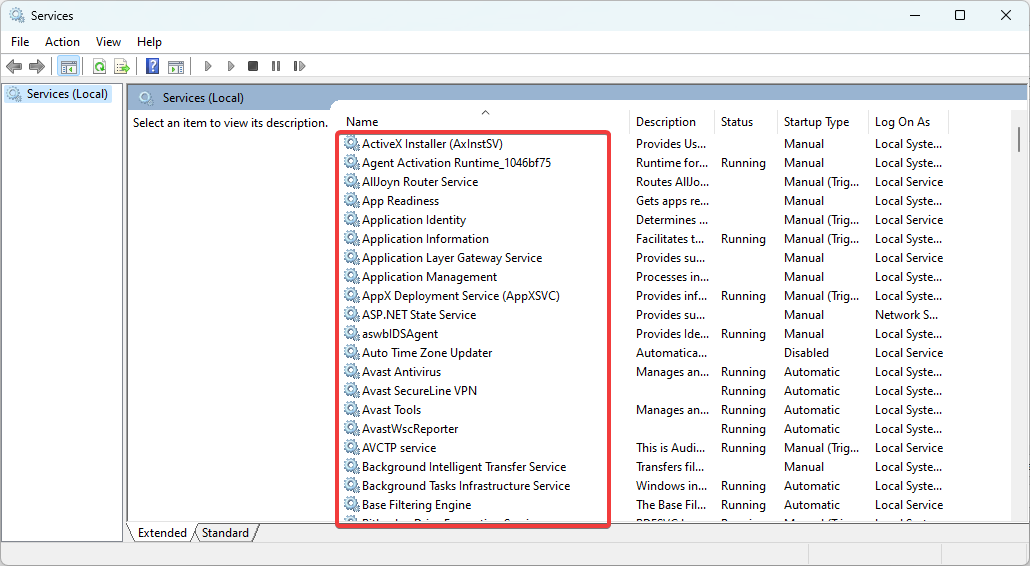
- Klik på Start knappen, hvis den er stoppet.
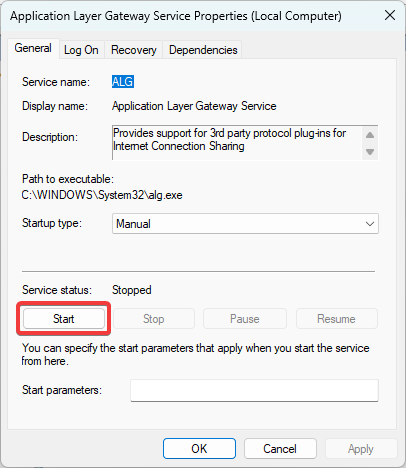
- Til sidst skal du kontrollere, at det løser 193 0xc1-fejlen.
4. Ret drevfejl
- Trykke Windows + R for at åbne dialogboksen Kør.
- Skriv cmd og tryk derefter Ctrl + Flytte + Gå ind at åbne en forhøjet Kommandoprompt.

- Indtast scriptet nedenfor og tryk Gå ind.
chkdsk C: /f
- Efter udførelse skal du endelig genstarte computeren.
Afslutningsvis, husk, at ikke alle diskuterede løsninger vil fungere i enhver situation, så start med det, der føles mest anvendeligt for din sag.
Vi opfordrer dog til at prøve alle de indledende løsninger, der er beskrevet i denne vejledning, da de kan spare dig tid på ekstra fejlfinding.
Fortæl os i kommentarfeltet, hvad der virkede for dig.
Oplever du stadig problemer?
SPONSORERET
Hvis ovenstående forslag ikke har løst dit problem, kan din computer opleve mere alvorlige Windows-problemer. Vi foreslår, at du vælger en alt-i-en-løsning som Fortect at løse problemer effektivt. Efter installationen skal du blot klikke på Vis&Ret knappen og tryk derefter på Start reparation.
![Bedste Shure-mikrofoner at købe [Guide til 2021]](/f/05aa60e368d9c5dd0e97635072d52a50.jpg?width=300&height=460)

